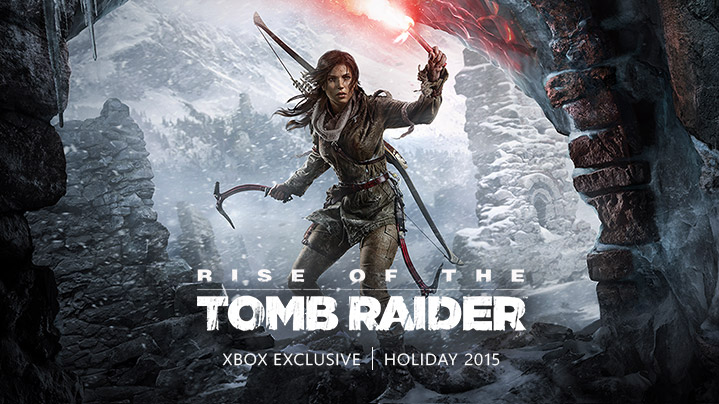Meskipun di Windows 10 sudah pre-installed dengan .NetFramework 4.5, tetapi kamu juga tetap membutuhkan .NetFramework 3.5 ketika ingin menginstal aplikasi yang membutuhkan spesifikasi khusus.
Dasarnya, kamu dapat mendapatkan .NetFramework 3.5 melalui internet dengan cara membuka ‘Control Panel – Program and Feature – Turn Windows Feature on or off‘.

Namun itu akan memakan waktu yang agak lama karena harus mendownload terlebih dahulu untuk menginstalnya. Ada cara yang dapat kamu lakukan untuk menghemat waktu yakni dengan cara menginstalnya secara offline melalui media installasi Windows 10. Dan berikut caranya untuk menginstal .NetFramework 3.5 secara offline di Windows 10.
Pertama yang harus kamu lakukan adalah Mount ISO Windows 10 yang kamu punya (harus sesuai dengan OS yang terinstall) atau menggunakan DVD hasil burning Windows 10, tergantung mana yang kamu punya. Dalam kasus disini, saya menggunakan ISO.

Setelah itu buka Command prompt as Administrator, lalu ketikan/copy perintah berikut.
DISM /Online /Enable-Feature /Featurename:NetFX3 /All /Source:X:\sources\sxs /LimitAccess
‘X’ harus diganti sesuai letter drive yang kamu punya. Disini, letter drive saya adalah ‘D’. lalu Tunggu prosesnya beberapa menit (sekitar 2-3 menit) hingga proses deploying selesai 100%.

Setelah selesai, maka .NetFramework 3.5 telah berhasil terinstall, tentunya cara ini lebih cepat karena tidak membutuhkan koneksi internet sama sekali.

That’s it! ;)